
时间:2023-02-13 编辑:笑话
你们知道吗?想不想学习一下呢? 那么下面感兴趣的小伙伴就和小编一起学习一下吧!

我们先找到“分区工具diskgenius”并双击该工具执行启动,如图:

然后在该diskgenius分区工具中,点击菜单栏“工具”,然后点击下拉菜单“搜索已丢失分区(重建分区表)(L)”,如图:

4、在搜索丢失分区窗口中选择“整个硬盘”,并点击“开始搜索”,如图:
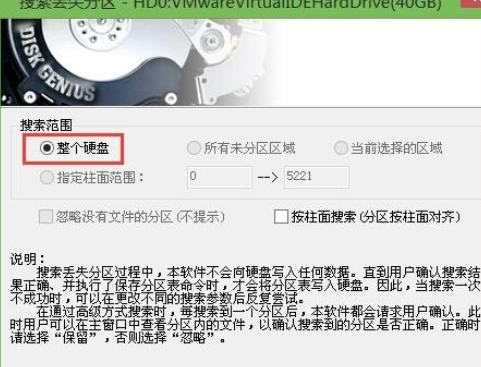
这时搜索到分区,提醒是否保留分区的窗口,点击“保留”,如图:

diskgenius相关攻略推荐:
diskgenius怎样给电脑硬盘分区?将电脑硬盘分区步骤图文一览
接着我们搜索分区过程中会提示搜索到扩展分区表及2个逻辑分区,点击“保留”即可。如图:

最后搜索结束,系统弹出搜索分区提示框,点击“确定”即可。如图:

上文就是的,你们是不是都学会了呀!